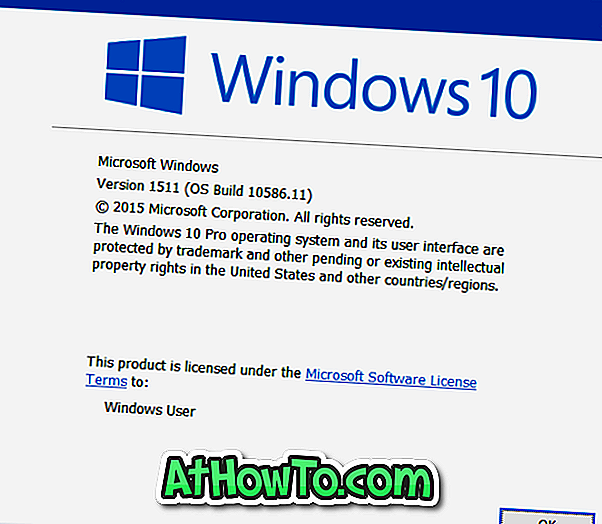Протягом минулих вихідних я замінив жорсткий диск в моєму ThinkPad T450s за допомогою Samsung 850 EVO SSD. Незважаючи на те, що ноутбук добре працював з жорстким диском за замовчуванням, я хотів взяти загальну продуктивність до наступного рівня, замінивши HDD на SSD.
Після заміни жорсткого диска на SSD, я вирішив виконати чисту установку Windows 10. Завантажив Windows 10 ISO від Microsoft за допомогою засобу Media Creation Tool і підготував завантажувальний USB Windows 10 за допомогою інструменту Rufus. Зробив необхідні зміни в налаштуваннях BIOS для завантаження з USB і почав інсталяцію Windows 10.
На екрані вибору диска, після вибору нового SSD і виконання формату, програма показувала: « Не вдалося створити новий розділ або знайти існуючий. Для отримання додаткових відомостей див. Помилку налаштування лог-файлів після натискання кнопки Далі.

Якщо ви також отримуєте "Не вдалося створити новий розділ або знайти існуючий. Для отримання додаткових відомостей див. Помилку "Журнали налаштувань" на екрані "Де ви хочете встановити Windows?", Ви можете скористатися наступними порадами щодо усунення несправностей, щоб позбутися помилки та встановити Windows 10 без помилки.
Порада 1
Вийміть картку пам'яті
Якщо до комп'ютера підключено карту пам'яті, спочатку вийміть картку пам'яті, а потім знову завантажте.
Порада 2
Видаліть USB-диски, відмінні від завантажувальних носіїв
Видаліть всі USB-накопичувачі, підключені до комп'ютера. Якщо ви використовуєте завантажувальну флеш-пам'ять USB для інсталяції Windows 10, видаліть всі диски, відмінні від завантажувального диска, а потім спробуйте встановити з самого початку.
Порада 3
Використовуйте диск USB 2.0 замість USB 3.0
Багато користувачів повідомили, що вони змогли позбутися помилки, використовуючи USB 2.0 як інсталяційний носій, а не USB 3.0.
Порада 4
Використовуйте завантажувальний DVD замість USB (метод, який працював для мене)
Це метод, який працював для мене. Після спроби всіх вище і нижче згаданих методів, я зміг виконати чисту інсталяцію Windows 10 без “Ми не могли створити новий розділ або знайти існуючий. Для отримання додаткових відомостей див. Помилку "Журнал налаштувань" при використанні завантажувального DVD як інсталяційного носія.
Порада 5
Зробити розділ активним
Коли ви знаходитесь на екрані "Де ви хочете встановити Windows?", Натисніть кнопку "Закрити", щоб побачити екран "Встановити зараз". Натисніть кнопку Відновити зв'язок з комп'ютером, виберіть пункт Виправлення неполадок, а потім натисніть командний рядок, щоб відкрити вікно командного рядка. У командному рядку виконайте наступні команди, щоб встановити розділ як активний.
Diskpart
Список диска
(зверніть увагу на номер диска, на якому потрібно встановити Windows 10)
Виберіть диск n
(замінити “n” на номер диска, отриманого після виконання попередньої команди)
Чистота
Створити початковий розділ
Активний
Формат fs = ntfs швидкий
Призначити
Вийти (це завершить роботу з Diskpart)
Вийти (це закриє командний рядок)
Вимкніть комп'ютер. Знову завантажиться з завантажувального носія.
Порада 6
Відключіть або вимкніть інші жорсткі диски / SSD
Якщо у вашому комп'ютері є декілька жорстких дисків або SSD, спробуйте відключити їх (всі жорсткі диски / SSD-диски, відмінні від тих, де потрібно встановити Windows 10). На багатьох комп'ютерах жорсткі диски та SSD-диски можна вимкнути в BIOS / UEFI. Перевірте, чи є опція в BIOS / UEFI і зробіть те ж саме, якщо вона доступна.